win11系统桌面怎么改壁纸 Win11系统壁纸更换步骤
更新时间:2023-10-12 17:03:35作者:xiaoliu
win11系统桌面怎么改壁纸,Win11系统作为微软最新推出的操作系统,引起了广大用户的关注和热议,在Win11系统中,桌面壁纸的更换步骤也有所变化,使得用户可以更加个性化地定制自己的电脑界面。相比于之前的版本,Win11系统提供了更多的壁纸选择,包括精美的自然风景、抽象艺术以及动态壁纸等。不仅如此用户还可以根据自己的喜好进行壁纸的调整和编辑,实现视觉上的完美呈现。无论是追求简约风格还是独特创意,Win11系统都能满足用户的各种需求,为他们带来全新的桌面体验。
具体方法:
1、打开电脑进入到界面中,然后点击开始菜单,点击设置。
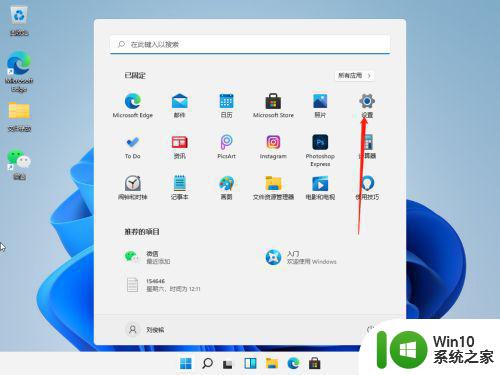
2、点击界面左边的个性化。
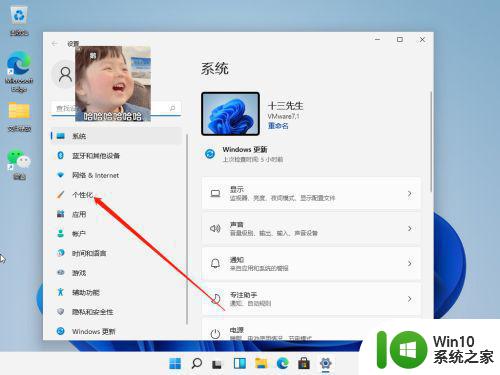
3、然后点击右边的主题。
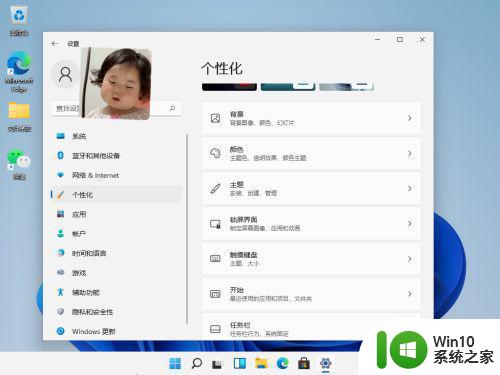
4、点击右侧自己喜欢的主题,选择更换即可。
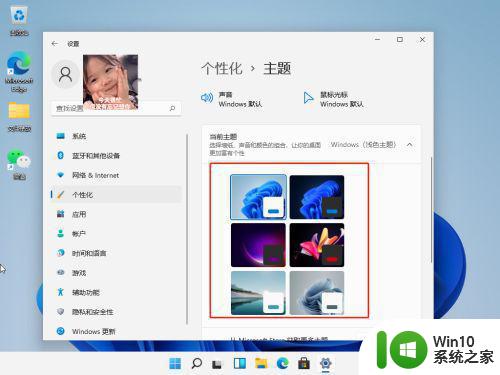
以上就是如何在win11系统更改桌面壁纸的所有内容,如果您遇到此问题,您可以按照以上方法解决,希望这能对大家有所帮助。
win11系统桌面怎么改壁纸 Win11系统壁纸更换步骤相关教程
- win11如何更换桌面壁纸 win11怎样设置个性化壁纸
- win11系统关闭壁纸自动更换的步骤 如何关闭Win11壁纸自动更换功能
- windows11更换锁屏壁纸的图文教程 win11系统怎么设置锁屏壁纸
- win11壁纸切换闪屏原因 win11电脑切换桌面壁纸闪烁解决方法
- win11如何换桌面壁纸 win11如何设置桌面壁纸
- win11切换壁纸 Win11壁纸怎么换
- win11桌面背景怎么换 win11桌面壁纸如何更换
- win11关闭自动更换壁纸的方法 怎么关掉win11自动更换壁纸
- 关闭win11自动换壁纸的步骤 win11系统如何关闭自动换壁纸功能
- win11桌面壁纸保存位置在哪 win11桌面壁纸存放路径
- win11跟换壁纸自动覆盖 Win11壁纸自动更换设置方法
- win11 壁纸变黑 重影 Win11黑色壁纸更换方法
- win11系统启动explorer.exe无响应怎么解决 Win11系统启动时explorer.exe停止工作如何处理
- win11显卡控制面板不见了如何找回 win11显卡控制面板丢失怎么办
- win11安卓子系统更新到1.8.32836.0版本 可以调用gpu独立显卡 Win11安卓子系统1.8.32836.0版本GPU独立显卡支持
- Win11电脑中服务器时间与本地时间不一致如何处理 Win11电脑服务器时间与本地时间不同怎么办
win11系统教程推荐
- 1 win11安卓子系统更新到1.8.32836.0版本 可以调用gpu独立显卡 Win11安卓子系统1.8.32836.0版本GPU独立显卡支持
- 2 Win11电脑中服务器时间与本地时间不一致如何处理 Win11电脑服务器时间与本地时间不同怎么办
- 3 win11系统禁用笔记本自带键盘的有效方法 如何在win11系统下禁用笔记本自带键盘
- 4 升级Win11 22000.588时提示“不满足系统要求”如何解决 Win11 22000.588系统要求不满足怎么办
- 5 预览体验计划win11更新不了如何解决 Win11更新失败怎么办
- 6 Win11系统蓝屏显示你的电脑遇到问题需要重新启动如何解决 Win11系统蓝屏显示如何定位和解决问题
- 7 win11自动修复提示无法修复你的电脑srttrail.txt如何解决 Win11自动修复提示srttrail.txt无法修复解决方法
- 8 开启tpm还是显示不支持win11系统如何解决 如何在不支持Win11系统的设备上开启TPM功能
- 9 华硕笔记本升级win11错误代码0xC1900101或0x80070002的解决方法 华硕笔记本win11升级失败解决方法
- 10 win11玩游戏老是弹出输入法解决方法 Win11玩游戏输入法弹出怎么办
win11系统推荐
- 1 win11系统下载纯净版iso镜像文件
- 2 windows11正式版安装包下载地址v2023.10
- 3 windows11中文版下载地址v2023.08
- 4 win11预览版2023.08中文iso镜像下载v2023.08
- 5 windows11 2023.07 beta版iso镜像下载v2023.07
- 6 windows11 2023.06正式版iso镜像下载v2023.06
- 7 win11安卓子系统Windows Subsystem For Android离线下载
- 8 游戏专用Ghost win11 64位智能装机版
- 9 中关村win11 64位中文版镜像
- 10 戴尔笔记本专用win11 64位 最新官方版